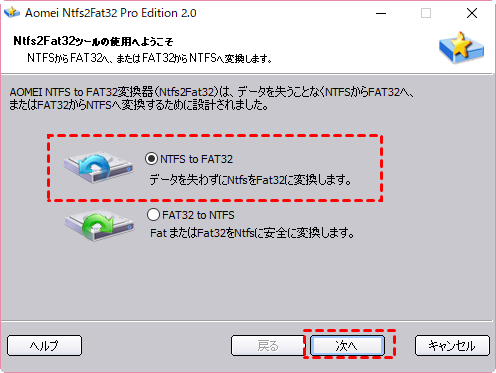東芝外付けHDDをFAT32にフォーマットする2つの方法
ディスクの管理を使用して東芝の外付けHDDをFAT32にフォーマットできますが、外付けHDDは32GBを超えてはいけません。また、フォーマットすると、すべてのデータが失われます。AOMEI Partition Assistantを使えば、データ失うことなく、サイズ制限なしで東芝の外付けHDDをFAT32にフォーマットできます。
FAT32とは?
FAT32とNTFSはどちらもファイルシステムですが、それぞれ異なる特徴を持っています。FAT32は32ビットのファイル割り当てテーブルを使用しており、ディスクの管理能力が向上しています。また、パーティションあたりの容量制限が2GBから拡大されました。FAT32は、1996年にMicrosoftによって初めて導入された古いファイルシステムで、多くの内蔵および外付けの記憶媒体をサポートしています。
東芝外付けHDDをFAT32にフォーマットするのはなぜ?
NTFSがFAT32よりも対応するハードウェアやソフトウェアが少ないです。例えば、すべてのゲームを東芝の外付けHDDに保存してPS3でプレイしようとすると、PS3がそのドライブを認識しないことがあります。これは、PS3、PS4、Xbox One、Xbox 360、メディアプレーヤー、Mac、テレビなどがFAT32のみを認識するためです。この場合、東芝の外付けHDDをFAT32にフォーマットする必要があります。
また、DOSモードからファイルにアクセスしたい場合、デフォルトのNTFSパーティションはDOSシステムで読み取れません。FAT32のみがこの機能をサポートしているため、東芝の外付けHDDをFAT32にフォーマットする必要があります。
東芝外付けHDDをFAT32にフォーマットする2つの方法
方法1:東芝外付けHDDを再フォーマット
Windowsの組み込みのディスクの管理を使って、東芝外付けHDDをFAT32にフォーマットすることができます。ただし、HDDが32GBより大きい場合、「FAT32」のオプションは無効になります。また、一度再フォーマットするとドライブ上のすべてのデータが失われるため、必要に応じてデータをバックアップしてください。
手順 1. Windowsのディスクの管理を開きます。
手順 2. 東芝の外付けHDDを右クリックして、ドロップダウンメニューから「フォーマット...」を選択します。
手順 3. 「ファイルシステム」の行で「FAT32」を選択し、「クイックフォーマット」を選択してください。
手順 4. 最後に「OK」をクリックしてフォーマットを行い、このプロセスには数分かかる可能性があります。
方法2:フォーマットせずに東芝外付けHDDをFAT32に変換
フォーマットせずに東芝外付けHDDをFAT32にフォーマットしたい場合、無料で使いやすいサードパーティソフトAOMEI Partition Assistant Standardをお勧めします。Windows初心者向けのNTFS/FAT32変換フリーソフトAOMEI Partition Assistant Standardを使えば、データを損失することなく、大きなデバイス(32GB以上)をNTFSからFAT32に変換することができます。
手順 1. AOMEI Partition Assistant Standardを無料でダウンロードし、インストールし、起動してください。「変換」を選択し、「NTFS to FAT32変換器」を選択します。
手順 2. ポップアップウィンドウで、「NTFS to FAT32」を選択して、「次へ」をクリックします。
手順 3. 変換したいパーティションを選択します。Hパーティションを例とします。
手順 4. 操作を確認し、「続行」をクリックし、最終結果を待ちます。
まとめ
東芝の外付けHDDをFAT32にフォーマットするための2つの方法がありますが、AOMEI Partition Assistantをお勧めします。ディスクの管理と比較して、AOMEI Partition Assistantも無料であり、データを保持したままFAT32にフォーマットできます。
また、AOMEI Partition Assistant Standardは、FAT32パーティションのクローン作成、パーティションの移動、不良セクタのチェック、ハードディスクのクローン作成、フォーマットなしでのFAT32とNTFSの変換をサポートしています。ほかに、パーティションの分割、削除されたFAT32パーティションの回復、OSの転送、別のドライブへの空き領域の割り当てなど、数多くの機能があります。これらの優れた機能をさらに活用するには、Professionalエディションへのアップグレードをお勧めします。